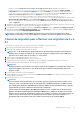Users Guide
Les privilèges Dell attribués lors de l'enregistrement de
l'appliance OMIVV ne sont pas supprimés après le
désenregistrement d'OMIVV
Après l'enregistrement de vCenter avec une appliance OMIVV, plusieurs privilèges Dell sont ajoutés à la liste de privilèges de vCenter. Une
fois que vous désenregistrez vCenter à partir de l'appliance OMIVV, les privilèges Dell ne sont pas supprimés.
REMARQUE : Le fait que les privilèges Dell ne soient pas supprimés ne présente toutefois aucune incidence sur les
opérations d'OMIVV.
Version concernée : 3.1
Si vCenter est inactif pendant plusieurs heures, le contenu
d'OMIVV est remplacé par une icône « ! » lorsque vous
cliquez sur l'onglet OpenManage Integration et
Management Center. Que faire pour continuer la session ?
Si vCenter est inactif pendant plusieurs heures, le contenu d'OMIVV est remplacé par une icône « ! » lorsque vous cliquez sur l'onglet
OpenManage Integration d'un hôte répertorié et sur l'icône Dell Management Center pour effectuer des actions.
Résolution : vous pouvez continuer la session en fermant la session actuelle et en vous reconnectant.
Versions concernées : 3.1, vCenter 6.0 et ultérieures
Dell Management Center n'affiche pas tous les journaux
pertinents lorsque vous tentez de filtrer e fonction d'une
catégorie de gravité. Comment consulter tous les
journaux ?
Lorsque vous sélectionnez une catégorie de gravité pour filtrer les données de journaux en choisissant Toutes les catégories dans le
menu déroulant, tous les journaux appartenant à cette catégorie spécifique s'affichent précisément. Toutefois, si vous filtrez en
sélectionnant Info dans le menu déroulant, les journaux de mise à jour du micrologiciel ne s'affichent pas. Seuls les journaux de lancement
de tâches s'affichent.
Résolution : pour afficher tous les journaux dans Dell Management Center, sélectionnez Toutes les catégories à partir du menu déroulant
Filtre.
Version concernée : 3.1
Comment puis-je faire passer à Activé l'état du plug-in
OMIVV ?
Une fois OMIVV installé et enregistré sur le vCenter Server, l'état du plug-in OMIVV peut ne pas s'afficher comme Activé dans certains
cas. L'état Télécharger et installer s'affiche au lieu de l'état Activé.
Pour faire passer à Activé l'état du plug-in OMIVV, procédez comme suit :
1. Déconnectez-vous du vSphere Client et du vSphere Web Client.
2. Démarrez l'appliance OMIVV en mode mono-utilisateur.
3. Modifiez le fichier /etc/hosts : <vCenterIP> <myvCenter.mydomain.com> <myvCenter> et ajoutez une entrée DNS pour
le vCenter Server.
Par exemple, 10.35.210.126 myvCenter.us.dell.com myvCenter
4. Redémarrez l'appliance OMIVV. Effectuez l'une des étapes suivantes en fonction de l'utilisation de l'appliance vCenter.
Dépannage
75